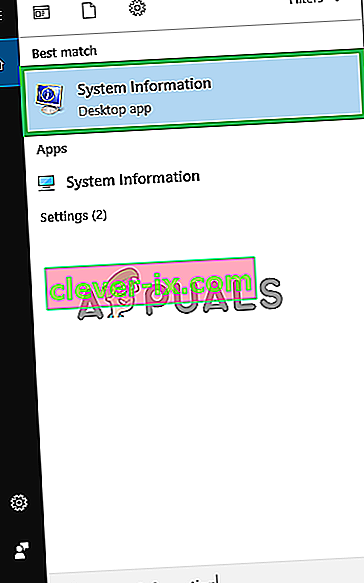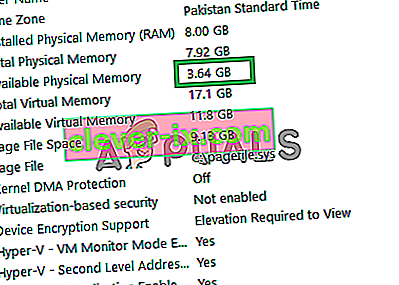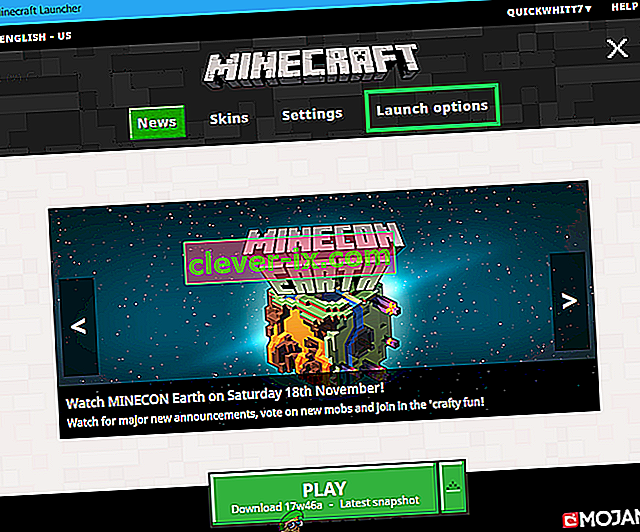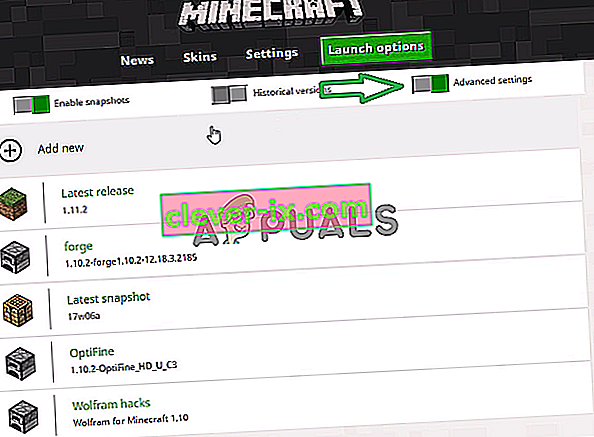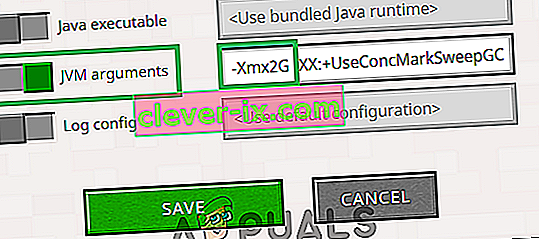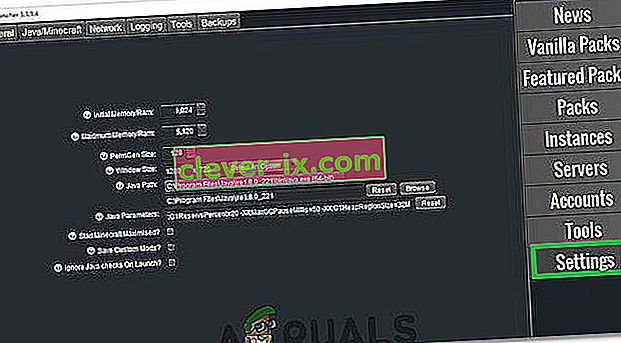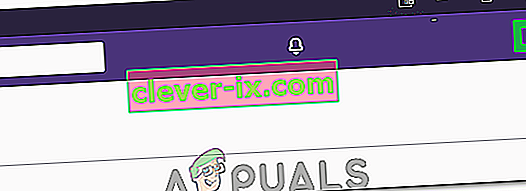Minecraft är ett sandbox-videospel som släpptes 2011 av Mojang. Spelet är ett av de mest spelade onlinespelen och har en spelarbas på 91 miljoner spelare som loggar in på spelet varje månad. Spelet använder 1 GB RAM som standard och det är inaktiverat från att använda längre av startprogrammet. Det finns inte någon fördröjning på spelet på grund av RAM, men om användarna har installerat anpassade texturer och mods blir spelet slö och användarna möter skärmen.

I den här artikeln kommer vi att vägleda dig om hur du ökar tilldelningen av RAM till Minecraft och tar bort 1 GB-barriären som fastställs av spelets standardinställningar. Vi rekommenderar att du försöker implementera riktlinjerna i rätt ordning och inte förbise några steg för att undvika konflikter.
Hur fördelar jag mer RAM till Minecraft?
Det rekommenderas att uppdatera Minecraft Launcher till den senaste versionen innan du försöker implementera den här guiden och även ladda ner den senaste Java-versionen härifrån och installera den. För att öka det tilldelade RAM-minnet till Minecraft:
För standardstart:
- Först måste vi identifiera mängden RAM som är säkert att tilldelas till spelet.
- Klicka på Sök bar i fönstren verktygsfältet och skriv in ” Systeminformation ”.
- Välj den ” Systeminformation ” -ikonen från listan och öppna den.
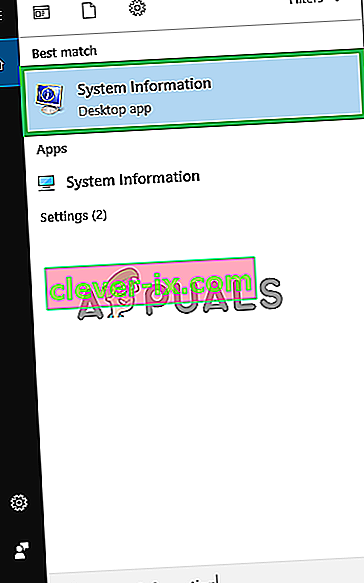
- Rulla ner till ” Available Physical Memory ” objekt och notera att mängden av RAM som är tillgänglig.
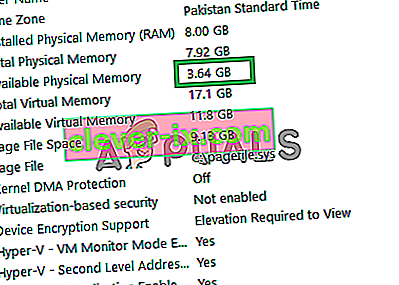
- Nu öppnar den Minecraft Launcher och klicka på ” Starta Alternativ knappen”.
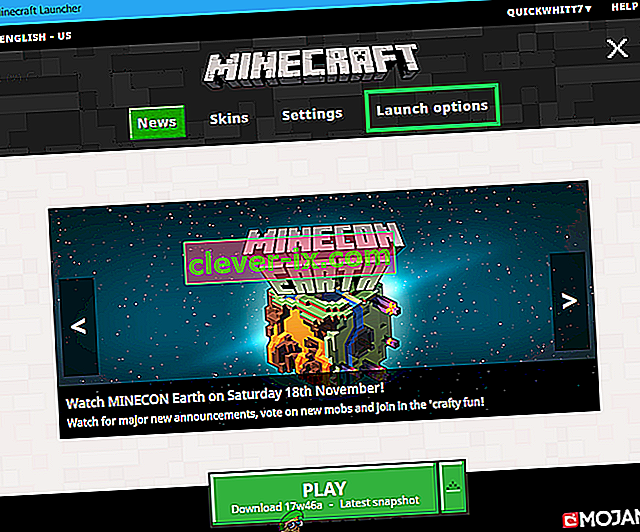
- Inne i startalternativ, se till att ” Avancerade inställningar knappen” slås på .
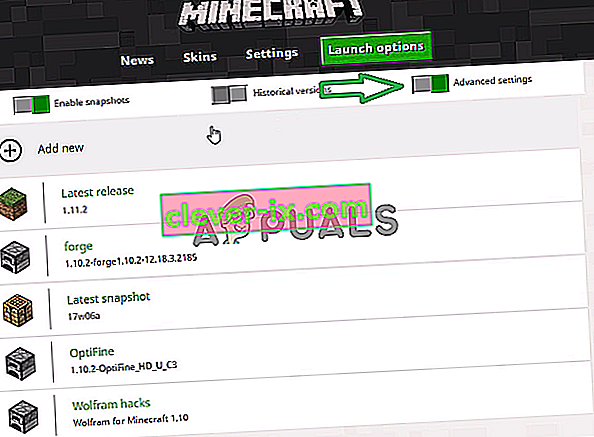
- Klicka på den profil som du använder med spelet.
- Aktivera knappen " JVM- argument " i listan och ersätt " -Xmx1G " med " Xmx (den mängd RAM som du vill tilldela i Gigabyte) G "
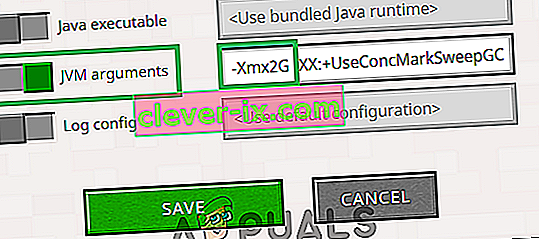
Obs: Ett bra antal att tilldela skulle vara hälften av det tillgängliga minnet. Till exempel, om din dator har 8 GB tillgängligt fysiskt minne rekommenderas att du lägger in “-Xmx4G” istället för “-Xmx1G”.
- Klicka på " Spara " och avsluta startprogrammet.
- Starta spelet och kontrollera om det fysiska minne som tilldelats spelet har förändrats.
Obs: När en spelvärld har laddats kan du trycka på “F3” för att visa resursanvändningen av Minecraft på skärmen.
För AT Launcher:
- Öppna AT Launcher och vänta tills den laddas.
- Klicka på alternativet "Inställningar" i den högra rutan i startprogrammet.
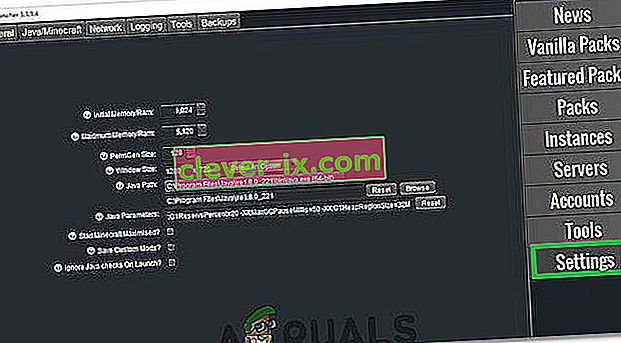
- Välj alternativet “Java / Minecraft” uppifrån.
- Klicka på alternativet “Maximalt minne / RAM” och skriv sedan in det värde som du vill tilldela Minecraft.
- Det RAM som kan användas av Minecraft ska nu ökas.
För Twitch:
- Starta Twitch och vänta tills den laddar innehållet ordentligt.
- Klicka på nedåtpilen i det övre högra hörnet och välj "Inställningar" i listan.
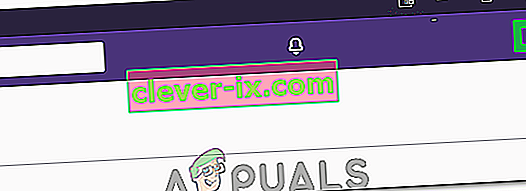
- Klicka på fliken "Minecraft" och titta på skjutreglaget "Tilldelat minne" .
- Du kan flytta skjutreglaget åt höger för att öka det tilldelade minnet och åt vänster för att minska det tilldelade minnet.
- Det minne som tilldelats Minecraft har nu ändrats.